簡単!YouTubeを
見ながら学べる
Illustratorの
使い方
Illustratorはバージョンが変わるたび、新機能が追加されます。最初は新バージョンになじめなくて前バージョンの操作や画面に戻したい…、仕事にあわせてカスタマイズしたい…、設定として覚えさせたい…など環境設定を一度チェックしたり、起動時の設定をすると仕事の効率も上がるかもしれません。少し長くなりますので2回にわけて説明します。今回はIllustratorのよく使うパネルを自分流に使いやすく登録する方法をご紹介します。また、ショートカットも変更できます。他のアプリとあわせたり、設定されていない項目に新しく登録しましょう。次回はIllustratorメニューの「環境設定」をテーマに詳細の設定をします。Illustrator2022で解説していますが、新機能以外は、旧バージョンでも同じ項目がたくさんありますので、旧バージョンをお使いの方も是非チェックしてください。
ここでの操作は「イラストレーターを触ってみよう」「イラストレーターを本格的に学ぶ(図形編)」「イラストレーターを便利に使う」「イラストレーターを本格的に学ぶ(文字編)をご覧になっている方が対象です。
Illustratorの「環境設定」をチェックされていますか?項目がたくさんありますが、内容をよく見ると初期設定を変えたり、仕事に応じて切り替えると便利な内容もあります。今回の動画は項目がたくさんあり少し長くなります。一気に設定したい方も多いと思いますので、直接YouTubeでご覧の方はページの下の「今回の目次」の時間をクリックするとジャンプしますのでご利用ください。
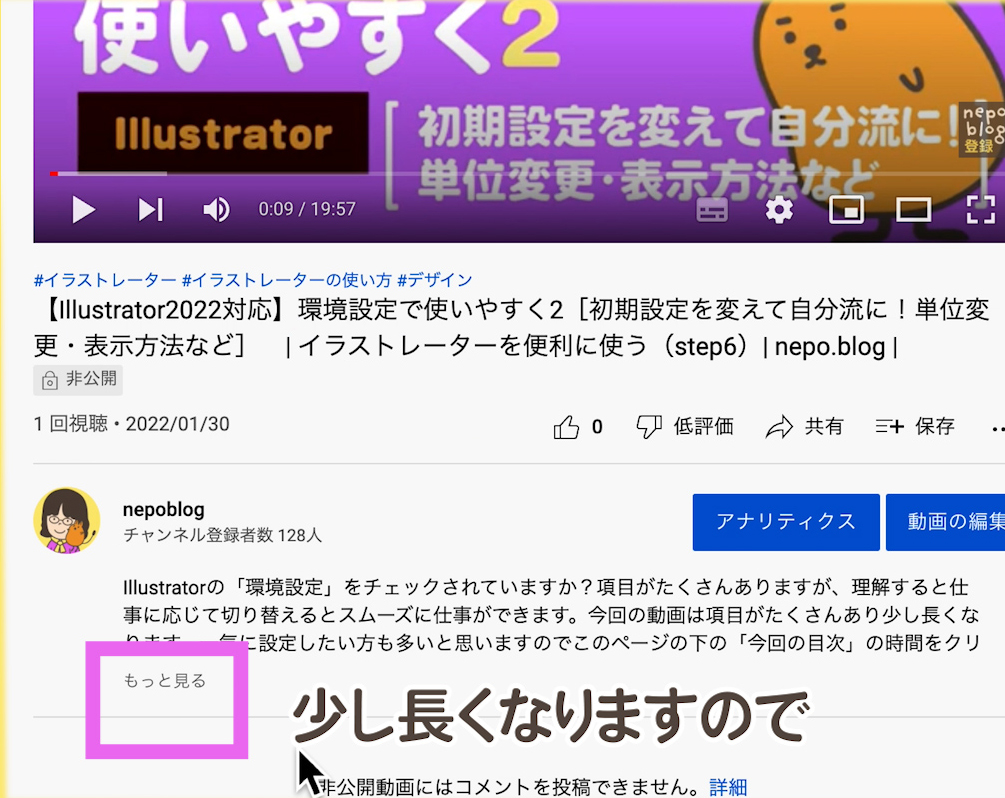
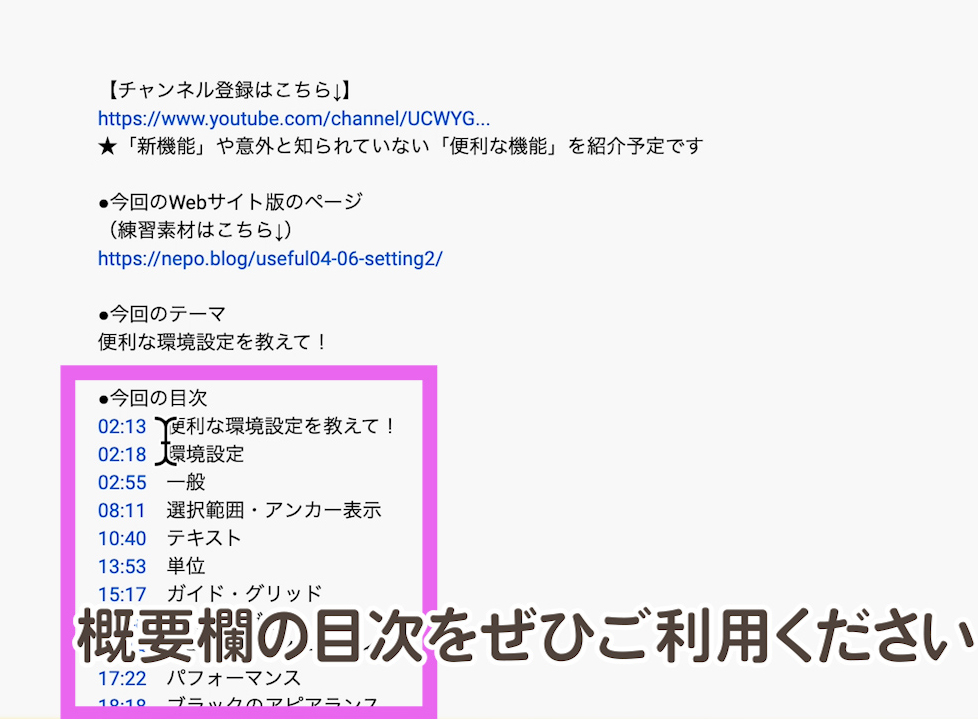
ここでの操作は「イラストレーターを触ってみよう」「イラストレーターを本格的に学ぶ(図形編)」「イラストレーターを便利に使う」「イラストレーターを本格的に学ぶ(文字編)をご覧になっている方が対象です。
文字の微調整するショートカット一覧は、左の「練習用素材ダウンロード」のボタンからダウンロードできます。